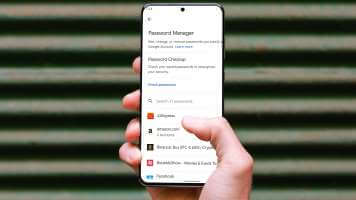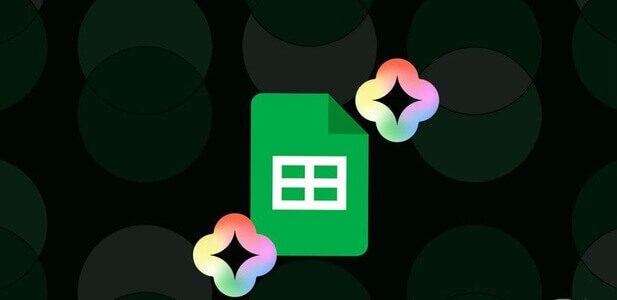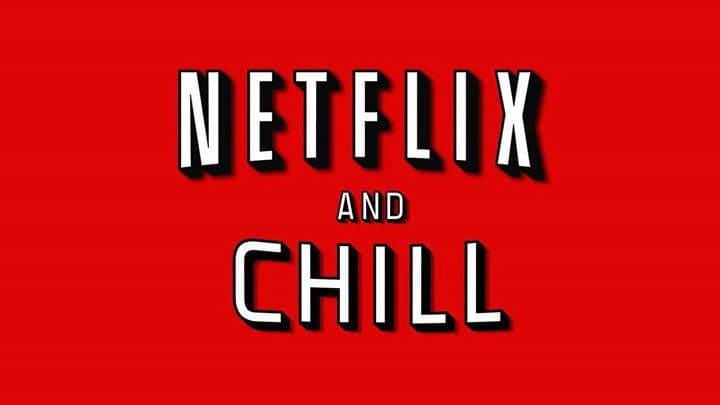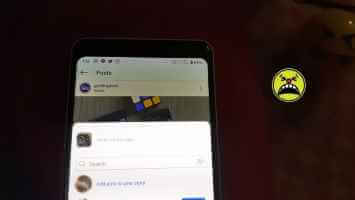Uma assinatura de e-mail é uma ótima maneira de informar o destinatário sobre sua presença na mídia social, informações de contato ou sua função na empresa. Provedores de e-mail como Outlook e Gmail Os usuários criam uma assinatura exclusiva com cada e-mail que enviam. O problema surge quando você deseja usar várias assinaturas para diferentes propósitos. Veja como usar assinaturas diferentes na área de trabalho do Outlook.

Digamos que você esteja enviando um e-mail pessoal para amigos e familiares; nesse caso, você não gostaria de anexar uma assinatura com detalhes comerciais. Da mesma forma, quando você quiser responder a um e-mail de trabalho, não usará uma assinatura com seus perfis pessoais de mídia social.
Você sempre pode usar IDs de e-mail diferentes para finalidades diferentes, mas essa não é uma solução viável para usar assinaturas diferentes. Felizmente, o Outlook permite que você crie assinaturas diferentes para usar com base no contexto do destinatário e do email. Veja como configurá-lo.
Use assinaturas diferentes no Outlook no Windows
A capacidade de usar diferentes assinaturas do Outlook em uma única conta do Outlook é limitada apenas a aplicativos de desktop. Ou seja, você não pode criar e usar várias assinaturas do Outlook Aplicativos móveis do Outlook ou a web.
No exemplo abaixo, usaremos o aplicativo Microsoft 365 Outlook para usar diferentes assinaturas. Siga os seguintes passos.
Passo 1: Abra o Outlook no seu computador com Windows.
Passo 2: Clique em Arquivo na barra de menus.
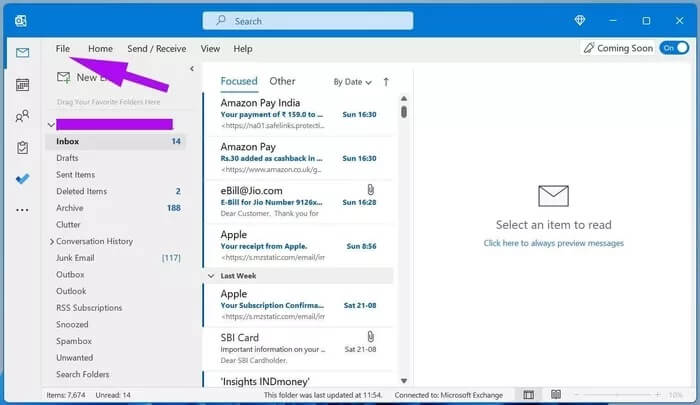
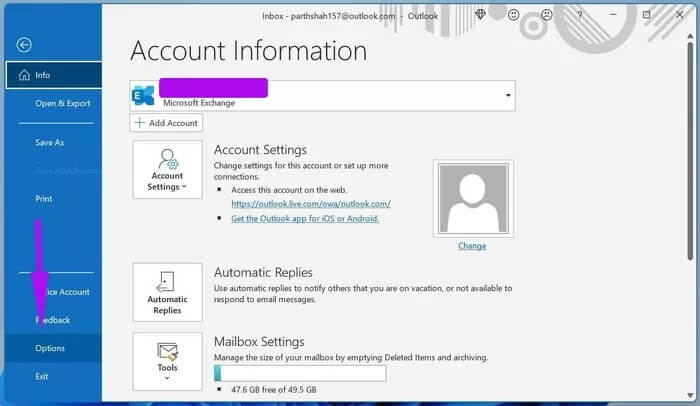
Passo 4: Vá para Mail e selecione Assinaturas.
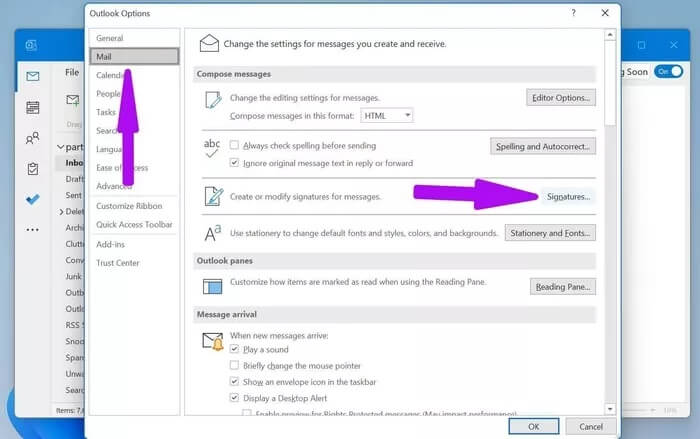
Passo 5: Você verá as assinaturas atuais para editar.
Etapa 6: Você pode fazer alterações na assinatura existente e usar o botão Novo para criar uma nova assinatura.
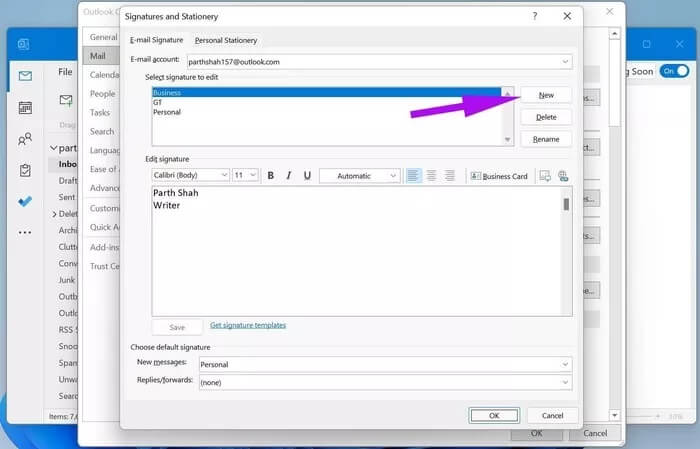
Passo 7: Digite um nome para esta assinatura e clique em OK.
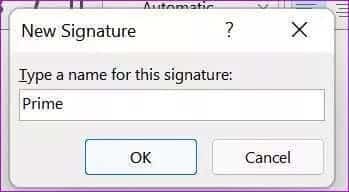
No menu de seleção de assinatura padrão, você pode selecionar sua assinatura padrão para novas mensagens, bem como respostas/encaminhamentos. Não se preocupe, você ainda pode usar uma assinatura diferente ao redigir um novo e-mail. Veja como.
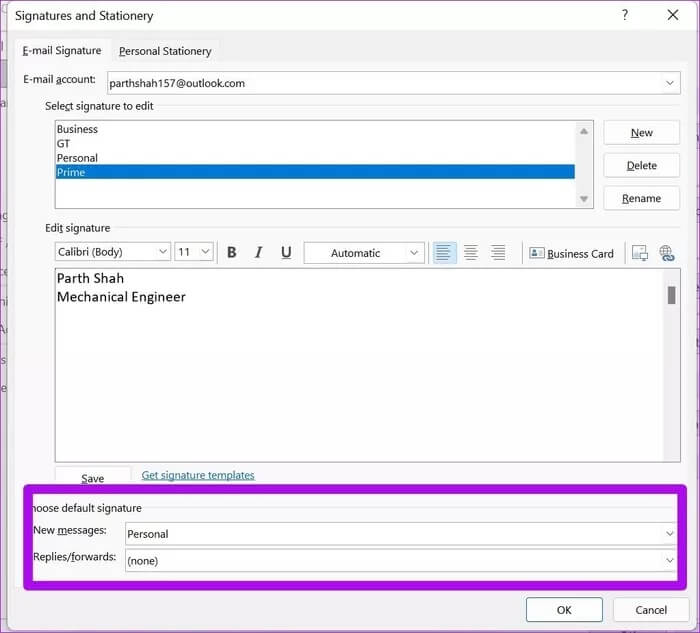
Ao redigir um novo e-mail, você pode selecionar o menu de assinatura na parte superior.
Em seguida, na lista suspensa, selecione uma assinatura relevante e comece a criar seu e-mail. Se você não usar a lista de assinaturas, o Outlook continuará usando a assinatura padrão definida no menu Configurações.
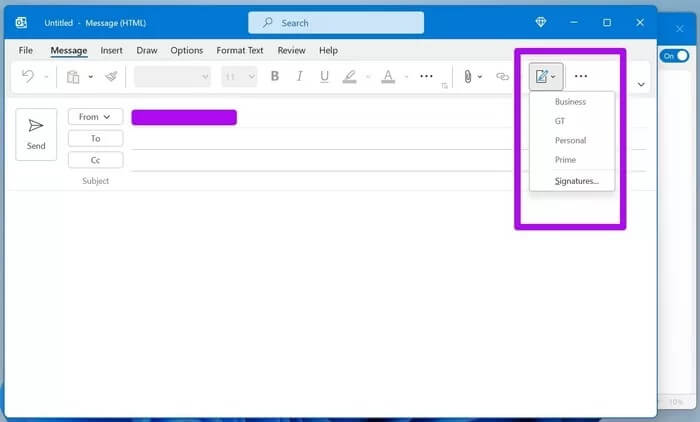
Mesmo ao responder ou encaminhar um e-mail, você tem a opção de usar uma assinatura diferente no Outlook.
Vamos mudar para o Outlook no Mac para aprender a usar diferentes assinaturas no email.
Use assinaturas diferentes no Outlook no MAC
A Microsoft recentemente redesenhou um aplicativo completamente renovado no Mac. No futuro, a Microsoft planeja lançar um aplicativo do Outlook Um em todos os sistemas operacionais. Mas ainda não acabou, e o aplicativo Outlook atual é o que temos por enquanto.
para ilustrar isso. O Outlook não sincronizará suas assinaturas de e-mail em diferentes sistemas operacionais. Ou seja, as assinaturas do Outlook criadas no Windows ainda permanecerão no Windows. Mesmo caso com o aplicativo Mac e os aplicativos móveis do Outlook.
Não vamos considerar isso um defeito. Separar assinaturas de e-mail com base no dispositivo/SO que você está usando é uma decisão compreensível.
Com isso em andamento, vamos aprender a usar diferentes assinaturas de e-mail no Outlook no Mac.
Passo 1: Abra o aplicativo Outlook em um Mac.
Passo 2: Clique em Outlook na barra de menus e abra o menu Preferências.
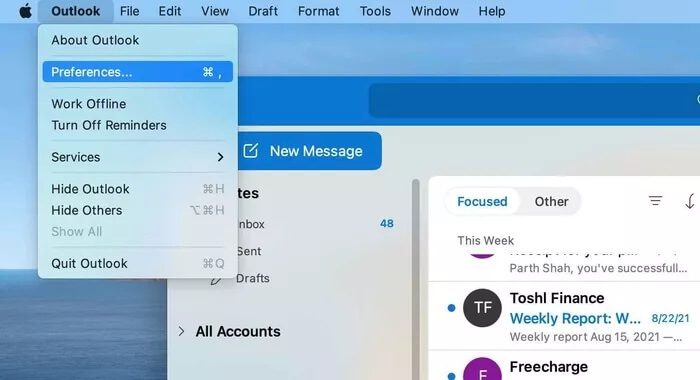
Etapa 3: Acesse E-mail > Assinaturas.
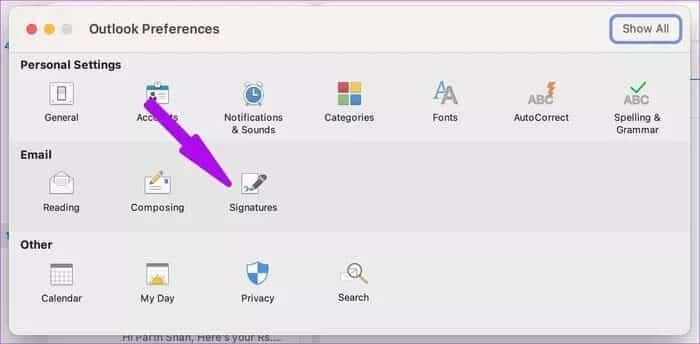
Passo 4: Na lista de assinaturas, você verá todas as assinaturas atuais do lado esquerdo. Clique no ícone +.
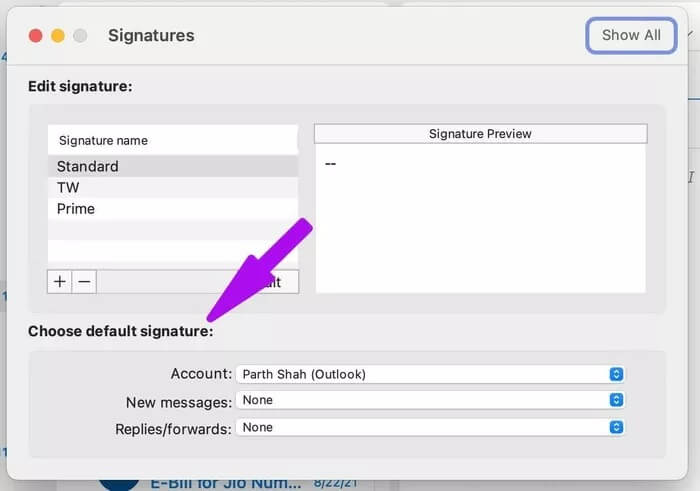
Passo 5: Ele abrirá uma pequena caixa de diálogo com um editor de rich text.
Etapa 6: Dê à assinatura um nome relevante e crie uma assinatura de e-mail.
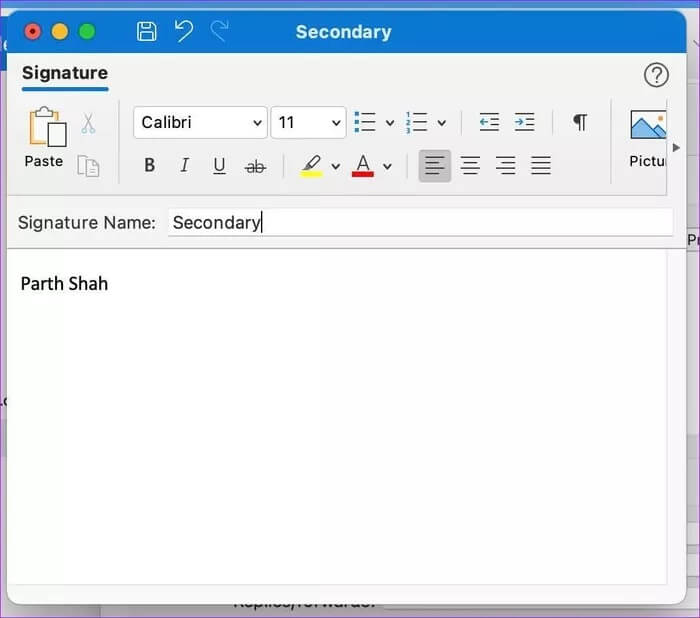
No menu de seleção de assinatura padrão, você pode selecionar sua conta preferida e assinatura de e-mail para usar em novos e-mails e respostas/encaminhamentos.
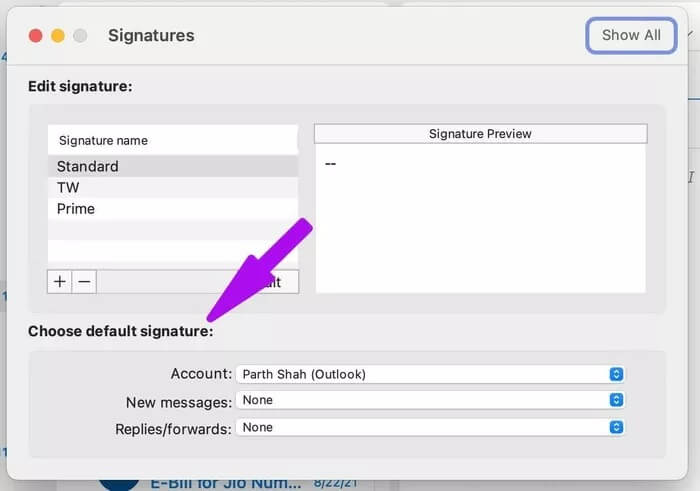
Selecione a assinatura de e-mail que você usa com mais frequência e feche a lista.
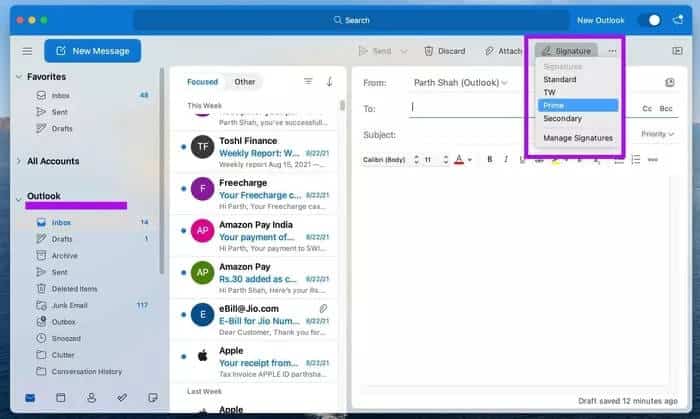
Clique no botão Nova mensagem no canto superior esquerdo e escreva um novo e-mail na página inicial do Outlook. Você pode selecionar o menu de assinatura na parte superior e selecionar uma assinatura relevante para usar no email do Outlook no lado esquerdo.
Use a assinatura certa no lugar certo
Você precisa usar uma assinatura relevante junto com o contexto e destinatário do e-mail, conforme mencionado anteriormente. Porque causa uma melhor impressão no destinatário. Usamos principalmente de 3 a 4 assinaturas de e-mail diferentes com o Outlook no Windows, dependendo do assunto do e-mail. Como você planeja usar assinaturas diferentes no Outlook? Compartilhe suas opiniões na seção de comentários abaixo.